ዝርዝር ሁኔታ:
- ደረጃ 1: RaspberriPi Hard Disk / ብልጭ ድርግም የሚፈልግ ሶፍትዌር (ኡቡንቱ ሊኑክስን በመጠቀም)
- ደረጃ 2 - የሚያስፈልጉ ዕቃዎች
- ደረጃ 3: 3D የቁጥጥር ፓነልን ያትሙ
- ደረጃ 4 - አምፖሉን መገንባት
- ደረጃ 5: ተራራ አዝራሮች
- ደረጃ 6 በተንሸራታች ላይ ቺፕ ተራራ
- ደረጃ 7 - ክፍሎቹን ሽቦ ማገናኘት
- ደረጃ 8: የሽቦ ፓነል
- ደረጃ 9: ሽቦ ፒ
- ደረጃ 10 የፓነል ተራራ
- ደረጃ 11: Plexi Glass ን ይተግብሩ
- ደረጃ 12: በግድግዳው ላይ ተራራ
- ደረጃ 13: ተጠናቅቋል

ቪዲዮ: የፀሐይ መውጫ ማንቂያ ሰዓት (የማለዳ ንቁነትን ያሻሽሉ) - 13 ደረጃዎች

2024 ደራሲ ደራሲ: John Day | [email protected]. ለመጨረሻ ጊዜ የተሻሻለው: 2024-01-30 07:31



የራስዎን የግል የፀሐይ መውጫ መርሐግብር ያስይዙ ፣ ጠዋት ንቃትን ያሻሽላል
የቅርብ ጊዜ የዘፈቀደ ፈጠራ ፣ የራስዎን የፀሐይ መውጫ መርሐግብር ያስይዙ! በቀን ውስጥ ፣ በፀሐይ ብርሃን ውስጥ ያለው ሰማያዊ ብርሃን ትኩረታችንን ፣ ትውስታን ፣ የኃይል ደረጃዎችን ፣ የምላሽ ጊዜዎችን እና አጠቃላይ ስሜትን ያሳድጋል። ሰማያዊ መብራት የሜላቶኒንን መልቀቅ ይከለክላል ፣ ለጠዋት አጠቃቀም ብቻ:)
ደረጃ 1: RaspberriPi Hard Disk / ብልጭ ድርግም የሚፈልግ ሶፍትዌር (ኡቡንቱ ሊኑክስን በመጠቀም)
አውርድ "RASPBIAN JESSIE LITE"
ለ DashboardPI አዲሱን ሃርድ ዲስክዎን ይፍጠሩ
በዩኤስቢ አስማሚ በኩል ማይክሮ ኤስዲውን ወደ ኮምፒተርዎ ያስገቡ እና የዲዲ ትዕዛዙን በመጠቀም የዲስክ ምስሉን ይፍጠሩ
የገባውን የማይክሮ ኤስዲ ካርድ በ df -h ትዕዛዝ በኩል ያግኙት ፣ ያውርዱት እና የዲስክ ምስሉን በዲስክ ቅጂ dd ትእዛዝ ይፍጠሩ
$ df -h/dev/sdb1 7.4G 32K 7.4G 1%/ሚዲያ/XXX/1234-5678 ሀ
$ umount /dev /sdb1
ጥንቃቄ -ትዕዛዙ ሙሉ በሙሉ ትክክል መሆኑን ያረጋግጡ ፣ በዚህ ትእዛዝ ሌሎች ዲስኮችን ማበላሸት ይችላሉ
ከሆነ = የ RASPBIAN JESSIE LITE የምስል ፋይል = የ microSD ካርድዎ ቦታ
$ sudo dd bs = 4M ከሆነ =/ዱካ/ወደ/raspbian-jessie-lite.img of =/dev/sdb
(ማስታወሻ -በዚህ ሁኔታ ፣ እሱ /dev /sdb ፣ /dev /sdb1 በማይክሮ ኤስዲ ላይ የነበረ የፋብሪካ ክፍፍል ነበር)
የእርስዎን RaspberriPi በማዋቀር ላይ
አዲሱን የማይክሮ ኤስዲ ካርድዎን ወደ raspberrypi ያስገቡ እና ከኤችዲኤምአይ ወደብ ጋር በተገናኘ ተቆጣጣሪ ያብሩት
ግባ
ተጠቃሚ: ፓይ ማለፊያ: እንጆሪ
ለደህንነት ሲባል የመለያዎን የይለፍ ቃል ይለውጡ
sudo passwd pi
RaspberriPi የላቁ አማራጮችን ያንቁ
sudo raspi-config
ይምረጡ: 1 የፋይል ስርዓትን ዘርጋ
9 የላቁ አማራጮች
A2 የአስተናጋጅ ስም ወደ “SOLARLAMP” ይለውጡት
ኤ 4 ኤስ ኤስ ኤስ ኤስ ኤስ ኤስ አገልጋይ ያንቁ
A7 I2C የ i2c በይነገጽን ያንቁ
P4 SPI የ SPI የከርነል ሞዱል ራስ -ሰር ጭነት ያንቁ/ያሰናክሉ
የእንግሊዝኛ/አሜሪካ ቁልፍ ሰሌዳውን ያንቁ
sudo nano/etc/default/keyboard
የሚከተለውን መስመር ይቀይሩ - XKBLAYOUT = "us"
ለመተግበር የቁልፍ ሰሌዳ አቀማመጥ ለውጦች / የፋይል ስርዓት መጠን በመቀየር PI ን እንደገና ያስጀምሩ
$ sudo መዘጋት -r አሁን
ከእርስዎ WiFi ጋር በራስ-ሰር ይገናኙ
sudo nano /etc/wpa_supplicant/wpa_supplicant.conf
የእርስዎ raspberrypi በራስ -ሰር ከቤትዎ WiFi ጋር እንዲገናኝ የሚከተሉትን መስመሮች ያክሉ (የገመድ አልባ አውታረ መረብዎ “አገናኞች” ተብሎ ከተሰየመ ፣ በሚከተለው ምሳሌ ውስጥ)
አውታረ መረብ = {ssid = "linksys" psk = "WIRELESS PASSWORD HERE"} ከ WiFi አውታረ መረብ ጋር ለመገናኘት PI ን እንደገና ያስነሱ
$ sudo መዘጋት -r አሁን
አሁን የእርስዎ ፒአይ በመጨረሻ በአከባቢው አውታረ መረብ ላይ እንደመሆኑ በ SSH በኩል በርቀት ወደ እሱ መግባት ይችላሉ። ግን በመጀመሪያ እሱ አሁን ያለውን የአይፒ አድራሻ ማግኘት አለብዎት።
$ ifconfig ለ PI አይፒ አድራሻዎ በሚከተለው የትእዛዝ ውፅዓት ውስጥ “inet addr: 192.168. XXX. XXX” ን ይፈልጉ።
ወደ ሌላ ማሽን ይሂዱ እና በ ssh በኩል ወደ የእርስዎ raspberrypi ይግቡ
$ ssh [email protected]. XXX. XXX
አስፈላጊ ጥቅሎችን መጫን ይጀምሩ
$ sudo apt-get ዝማኔ
$ sudo apt-get ማሻሻል
$ sudo apt-get install memcached vim git python-gpiozero python-smbus i2c-tools python-imaging python-smbus build-important python-dev rpi.gpio python3 python3-pip python-memcache python3-spidev python-spidev
አካባቢያዊ የሰዓት ሰቅ ቅንብሮችን ያዘምኑ
$ sudo dpkg- እንደገና ያዋቅሩ tzdata
በይነገጽን በመጠቀም የጊዜ ሰቅዎን ይምረጡ
ቀላልውን ማውጫ l ትዕዛዝ ያዋቅሩ [አማራጭ]
vi ~/.bashrc
የሚከተለውን መስመር ያክሉ
ተለዋጭ l = 'ls -lh'
ምንጭ ~/.bashrc
የ VIM ነባሪ አገባብ ማድመቅን ያስተካክሉ [አማራጭ]
sudo vi/etc/vim/vimrc
የሚከተለውን መስመር አለመቀበል
አገባብ በርቷል
I2c Python ነጂዎችን ይጫኑ
የ NeoPixel Driver ን እንደሚከተለው ይጫኑ
sudo apt-get install ግንባታ-አስፈላጊ ፓይዘን- dev git scons swig
sudo pip3 ጫን -setuptools ን ያሻሽሉ
sudo pip3 rpi_ws281x ን ይጫኑ
ሲዲ rpi_ws281x
ስኮኖች
ሲዲ ፓይዘን
sudo python setup.py ጫን
ሲዲ ምሳሌዎች/
sudo python strandtest.py
ደረጃ 2 - የሚያስፈልጉ ዕቃዎች


5V የኃይል አቅርቦት
I2C 7 SEGMENT
ማይክሮ ቺፕ MCP3008
ቅጽበታዊ የታክቲክ ዘዴ የግፊት አዝራር መቀየሪያ [x5]
PI ZERO W
ሎጋሪዝም ስላይድ ፖታቲሞሜትር
WS2812B በግለሰብ ደረጃ አድራሻ የሚሰጥ የ RGB LED Strip [x4]
ቀጭን Plexi Glass ሉህ
የቀዘቀዘ የሚረጭ ቀለም
ደረጃ 3: 3D የቁጥጥር ፓነልን ያትሙ
በ “3 ዲ ህትመት/” አቃፊ ውስጥ የተካተቱትን የ
ደረጃ 4 - አምፖሉን መገንባት



የእንጨት ፍሬም ይገንቡ
የ LED ሰቆች እንዲታሰሩበት እና ጥቁር ቀለም እንዲቀቡበት የእንጨት ፍሬም ሠርቻለሁ።
ቀለም Plexi Glass
በአንዳንድ በረዶ በሚረጭ ቀለም ፣ ብርሃኑን ከነጭራሾቹ እንዳይቀንስ መስታወቱን ይሳሉ።
ተራሮች ጭረቶች
ቀለል ያለ ቴፕ እና የ LED ሰቆች የኋላውን ተለጣፊነት በመጠቀም 4 ንጣፎችን በእንጨት መሠረት ላይ ይጫኑ
ደረጃ 5: ተራራ አዝራሮች


አዝራሮቹን እና ቢጫውን LED ን ይጫኑ ፣ ቁልፎቹን እና ኤልኢዲውን በቦታው ለመያዝ ሙቅ ሙጫ ተጠቅሜያለሁ።
ደረጃ 6 በተንሸራታች ላይ ቺፕ ተራራ

የቀረበውን መርሃግብር በመከተል የቺፕ ሽቦውን በቦታው ሸጠው ከሎጋሪዝም ተንሸራታች ጋር ይገናኙ ፣ ቺፕውን ከተንሸራታች ጀርባ ጋር በማያያዣዎች ያያይዙ።
ደረጃ 7 - ክፍሎቹን ሽቦ ማገናኘት
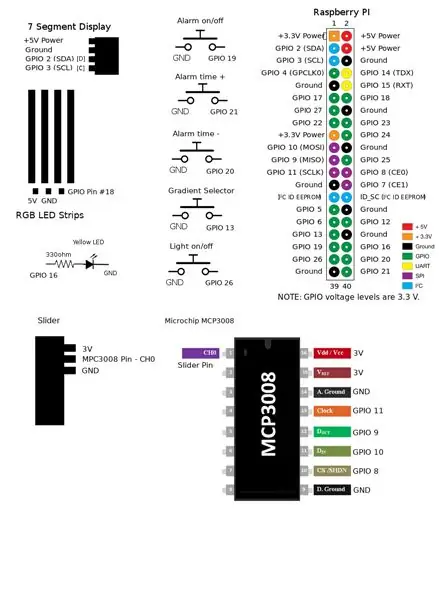
መብራቱ በትክክል እንዲሠራ ሁሉንም አካላት ለማገናኘት የሚከተለውን መርሃግብር ይጠቀሙ።
ደረጃ 8: የሽቦ ፓነል
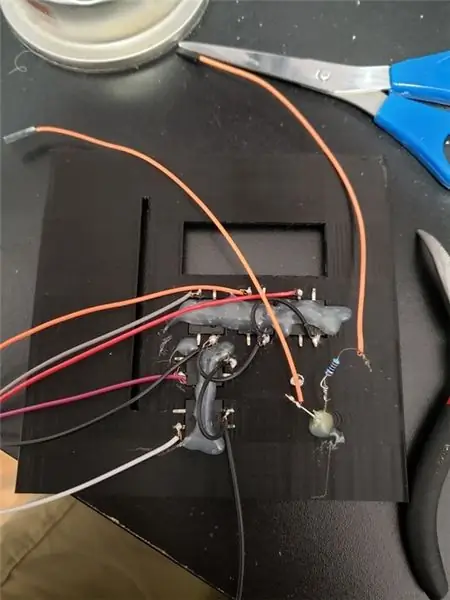
Raspberrypi ጋር ለመገናኘት በፓነሉ ላይ ከተጣበቁ አካላት ሁሉንም ሽቦዎች ያገናኙ።
ደረጃ 9: ሽቦ ፒ
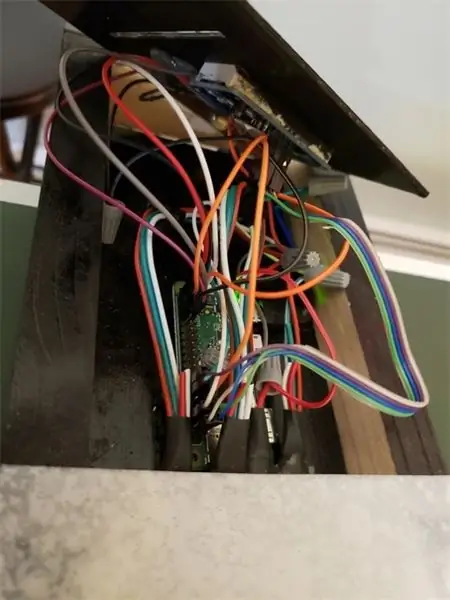
በመጨረሻም PiZero ን በቴፕ ወይም ሙጫ ከ LED የእንጨት መያዣ የኋላ ቦርድ ጋር ያያይዙ እና ከዚያ በተጠቀሰው መርሃግብር መሠረት ሽቦውን ያገናኙ።
ደረጃ 10 የፓነል ተራራ

በ LED መያዣ ታችኛው ክፍል ላይ የቁጥጥር ፓነልን ያያይዙ።
ደረጃ 11: Plexi Glass ን ይተግብሩ

በ LED መያዣው ላይ የተቆረጠ እና ቀለም የተቀባ የ plexi ብርጭቆን በዊንች ያያይዙ
ደረጃ 12: በግድግዳው ላይ ተራራ
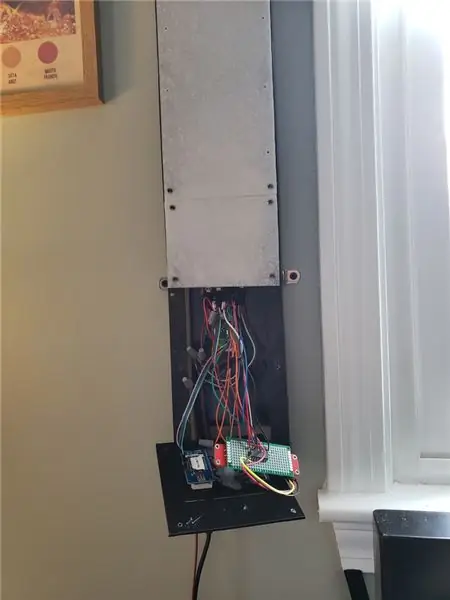
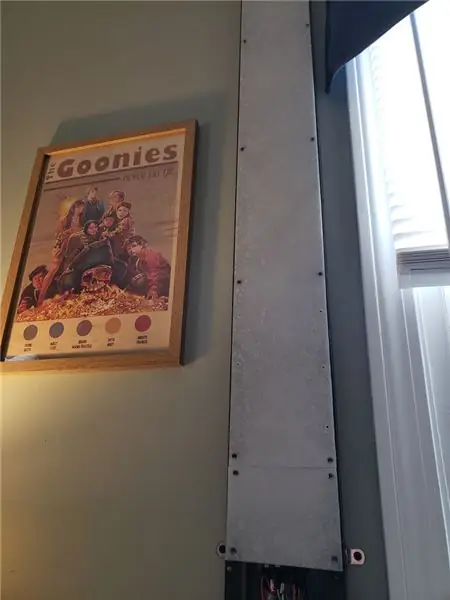
ደረጃ 13: ተጠናቅቋል
የ pi ተጠቃሚ crontab ን ያዘጋጁ
የሚቀጥለውን መስመር ለአንድ ደቂቃ በደቂቃ ክራንታብ ያስገቡ
$ crontab -e
0 3 * * * Python /home/pi/SolarBar/Alarm.py>/dev/null 2> & 1
@ዳግም ማስነሳት ፓይዘን/ቤት/ፒ/ሶላርባር/ቡትቶንስ.ፒ>/dev/null 2> & 1
@ዳግም ማስጀመር ፓይዘን/ቤት/ፒ/ሶላርባር/መቆጣጠሪያ ፓንኤል.ፒ>/dev/null 2> & 1
@ዳግም ማስጀመር ፓይዘን/ቤት/ፒ/ሶላርባር/ስላይደር.ፒ>/dev/null 2> & 1
የሮማን ተጠቃሚ ክራንታብን (ይህ ቤተ -መጽሐፍት ስርወ መዳረሻ ይፈልጋል) የሻማ ፓይዘን ስክሪፕትን ለዘላለም ለማሄድ “ዳግም ማስነሳት” ላይ ያዘጋጁ።
$ sudo su
$ crontab -e
@ዳግም ማስነሳት ፓይዘን/ቤት /pi/SolarBar/LEDs.py>/dev/null 2> & 1
የሚመከር:
የፀሐይ መውጫ ማንቂያ ሰዓት በኤልሲዲ ማሳያ እና በብሉቱዝ መተግበሪያ 8 ደረጃዎች

የፀሐይ መውጫ ማንቂያ ሰዓት ከኤልሲዲ ማሳያ እና የብሉቱዝ መተግበሪያ ጋር - የክረምት ጊዜ አሳዛኝ ሊሆን ይችላል። ከእንቅልፋችሁ ነቁ ፣ ጨለማ ነው እና ከአልጋ መነሳት አለብዎት። መስማት የሚፈልጉት የመጨረሻው ነገር የማስጠንቀቂያ ሰዓትዎ የሚያበሳጭ ድምጽ ነው። እርስዎ ፣ እንደ እኔ ፣ ጠዋት ከእንቅልፍዎ ለመነሳት ከተቸገሩ ይህ የማንቂያ ሰዓት እርስዎ የሚፈልጉት ብቻ ነው።
የ LED የፀሐይ መውጫ ማንቂያ ሰዓት 5 ደረጃዎች (ከስዕሎች ጋር)

የ LED የፀሐይ መውጫ ማንቂያ ሰዓት - ጠዋት መነሳት ላይ ችግር አለ? የማንቂያ ደወል ከባድ የመብሳት ድምጽ ይጠላሉ? ይልቁንም በአነስተኛ ገንዘብ እና ጊዜ ሊገዙት የሚችሉት አንድ ነገር በራስዎ መሥራት ይፈልጋሉ? ከዚያ ይህንን የ LED የፀሐይ መውጫ ማንቂያ ሰዓት ይመልከቱ! የፀሐይ መውጫ ማንቂያዎች የተነደፉት ለ
የፀሐይ መውጫ ማንቂያ ሰዓት ከአርዱዲኖ ጋር - 9 ደረጃዎች (ከስዕሎች ጋር)

የፀሐይ መውጫ ማንቂያ ሰዓት ከአርዲኖ ጋር - የክረምት ጊዜ አሳዛኝ ሊሆን ይችላል። ከእንቅልፋችሁ ነቁ ፣ ጨለመች እና ከአልጋ መነሳት አለባችሁ። መስማት የሚፈልጉት የመጨረሻው ነገር የማንቂያ ሰዓትዎ የሚያብረቀርቅ ድምጽ ነው። የምኖረው ለንደን ውስጥ ሲሆን ጠዋት ከእንቅልፍ ለመነሳት እቸገራለሁ። እንዲሁም ፣ ከእንቅልፍ መነሳት ናፍቆኛል
የ LED የፀሐይ መውጫ ማንቂያ ሰዓት ከሚበጅ የዘፈን ማንቂያ ጋር 7 ደረጃዎች (ከስዕሎች ጋር)

የ LED የፀሐይ መውጫ ማንቂያ ሰዓት ከሚበጅ የዘፈን ማንቂያ ጋር - የእኔ ተነሳሽነት በዚህ ክረምት የሴት ጓደኛዬ በማለዳ ከእንቅልፉ ለመነሳት ብዙ ችግር አጋጥሟት ነበር እና በ SAD (ወቅታዊ ተፅእኖ ያለው ዲስኦርደር) እየተሰቃየ ይመስላል። ፀሀይ ስላልመጣች በክረምት ለመነሳት ምን ያህል ከባድ እንደሆነ እንኳን አስተውያለሁ
የፀሐይ መውጫ እና የፀሐይ መውጫ መብራት በ LEDs 7 ደረጃዎች (ከስዕሎች ጋር)

የፀሐይ መውጫ እና የፀሐይ መውጫ መብራት ከ LEDs ጋር - ያውቁታል ፣ በክረምት ጊዜ መነሳት ከባድ ነው ፣ ምክንያቱም ውጭ ጨለማ ስለሆነ እና ሰውነትዎ በእኩለ ሌሊት ከእንቅልፉ ስለነቃ ብቻ ነው። ስለዚህ በብርሃን የሚቀሰቅስዎት የማንቂያ ሰዓት መግዛት ይችላሉ። እነዚህ መሣሪያዎች እንደ ጥቂቶች ውድ አይደሉም
